轻松掌握电脑录屏:从入门到精通的全方位指南
在数字时代,录制电脑屏幕的需求日益增多,无论是制作软件教程、分享游戏精彩瞬间、进行在线会议记录,还是创作个性化的视频内容,掌握一门录屏技能都至关重要,面对网络上琳琅满目的录屏工具和方法,您可能会感到困惑,本文将为您系统梳理从系统内置工具到专业软件的多种录屏方案,助您轻松上手,记录屏幕上的每一个重要时刻。
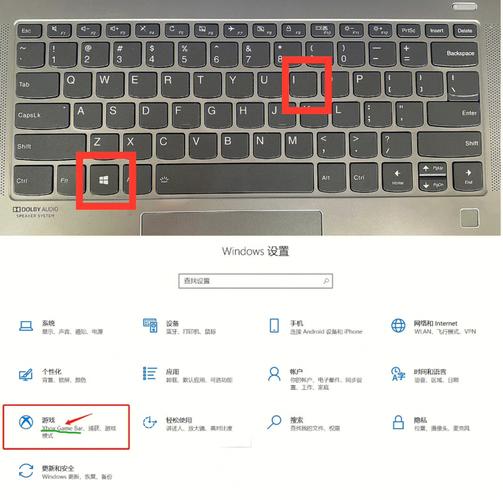
探索系统自带的免费利器
在寻找第三方软件之前,不妨先看看您的操作系统已经为您准备了什么,这些内置工具完全免费,且稳定性和兼容性无可挑剔。
Windows系统:「游戏栏」与「步骤记录器」
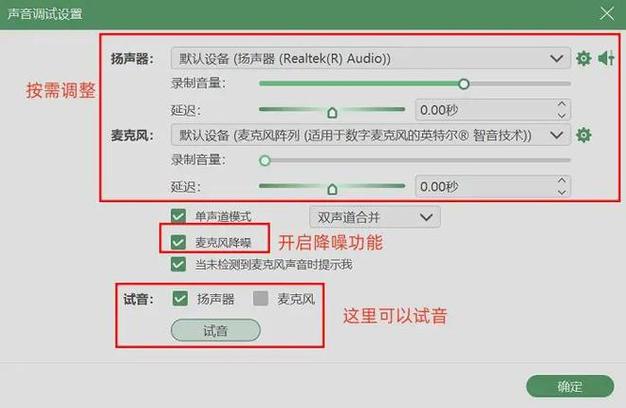
对于Windows 10和11的用户,系统内置的「游戏栏」是一个被低估的宝藏,您只需按下 Win + G 键即可呼出,虽然名为游戏栏,但它可以录制任何窗口和应用。
- 启用与设置:首次使用时,系统可能会提示您确认“是的,这是游戏”,请勾选后进入设置,您可以设定录制质量、是否录制麦克风声音等。
- 快捷操作:按下
Win + Alt + R直接开始或停止录制;按下Win + Alt + M可快速开启或关闭麦克风。 - 文件位置:录制好的视频默认保存在「视频」文件夹下的「捕获」子文件夹中,格式为MP4,便于分享和编辑。
Windows还提供一个非常实用的「步骤记录器」,虽然它记录的是静态截图而非视频,但在制作简单的操作说明或排查问题时,它能清晰记录您的每一步操作,并生成一个图文并茂的报告。
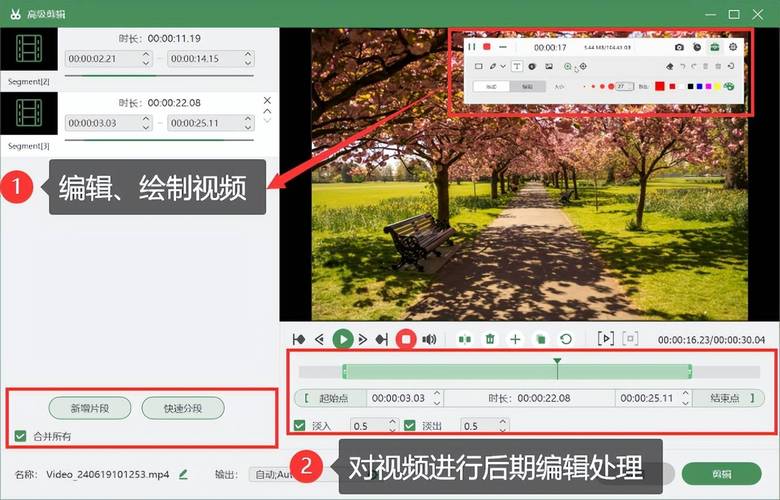
macOS系统:强大的「QuickTime Player」
苹果用户则拥有更为强大的「QuickTime Player」,它不仅是媒体播放器,更是轻量级的屏幕录制专家。
- 启动方法:在「应用程序」文件夹中找到并打开QuickTime Player,然后点击顶部菜单栏的「文件」→「新建屏幕录制」。
- 高级功能:在出现的录制控制窗口中,点击红色录制按钮前的小箭头,您可以选择内置麦克风、外接麦克风或不录制音频,更强大的是,它支持录制iPhone或iPad的屏幕(通过数据线连接),为苹果生态用户提供了极大便利。
- 录制与编辑:点击录制按钮后,您可以录制全屏,或拖动鼠标选择特定区域进行录制,录制完成后,还能进行简单的剪辑、修剪和合并操作。
选择功能丰富的专业软件
当系统自带工具无法满足您的进阶需求时,专业的第三方软件是您的最佳选择,它们在功能、灵活性和输出质量上提供了更多可能。
OBS Studio:开源免费的直播与录屏核心
OBS Studio是视频创作者和直播人士的首选,它完全免费、开源,且功能极为强大。
- 核心优势:无录制时长限制、无浮水印、资源占用相对较低,它允许您创建复杂的场景,将多个视频源(如屏幕捕捉、摄像头画面、图片、浏览器窗口、音频等)无缝组合在一起。
- 学习曲线:OBS的界面对于新手可能稍显复杂,但基础录屏功能的设置并不困难,您只需在「来源」框中点击「+」号,添加「显示器捕获」,然后点击「开始录制」即可,网络上拥有大量详尽的中文教程,可以帮助您快速精通。
- 适用场景:非常适合需要同时录制屏幕、摄像头和系统声音的高质量教程、在线课程以及游戏直播。
Bandicam:轻量高效的录制专家
Bandicam在游戏录屏和常规录屏领域享有盛誉,它以出色的性能和较低的硬件资源消耗而闻名。
- 核心优势:录制出的视频体积小、画质高,对电脑性能要求友好,它支持 DirectX/OpenGL/Vulkan 等技术,能高效录制高帧率的游戏视频,它的鼠标点击效果、绘图工具等功能,在录制教程时非常实用。
- 版本区别:Bandicam提供免费版和付费版,免费版会在录制的视频上添加水印,并有单次10分钟的录制时长限制。
录制前的重要准备工作
无论使用哪种工具,充分的准备是成功录制的一半,请务必关注以下几点:
- 明确录制目标:您是想录制整个屏幕、某个特定应用窗口,还是自定义的一个区域?提前确定好范围,能有效避免后期裁剪的麻烦。
- 清理桌面与通知:开始前,请关闭不必要的应用程序,清理杂乱的电脑桌面,并将手机和电脑的系统通知调至静音,一个整洁的录制环境和不受打扰的过程,能极大提升视频的专业度。
- 检查音频设置:这是最关键也最容易出错的环节,请确认您需要录制的是系统声音、麦克风声音,还是两者兼有,建议在正式录制前,进行一小段试录并回放,检查音量大小是否合适,有无杂音或电流声。
- 准备讲稿或大纲:如果您需要配音讲解,强烈建议提前准备好讲稿或内容大纲,这能帮助您保持思路清晰,语言流畅,减少口误和长时间的停顿,从而节省大量后期修改的时间。
提升视频质量的几个小技巧
- 保持平稳的语速:讲解时放慢语速,吐字清晰,这会比快速但含糊的讲解更具吸引力。
- 善用快捷键:熟练使用开始/停止录制的快捷键,能让您的操作更加流畅,减少鼠标点击的干扰。
- 后期剪辑润色:录制完成后,可以使用诸如「剪映专业版」这类免费且易用的剪辑软件,剪掉口误和空白片段,添加字幕、转场或背景音乐,让您的视频作品更加完整和精致。
录制电脑视频并非难事,关键在于选择适合自己的工具并做好充分准备,从利用手边的免费工具开始尝试,逐步探索更专业的功能,您很快就能制作出令人满意的屏幕视频,在内容创作的道路上,清晰的表达和稳定的输出,远比追求极致的工具更为重要,希望本指南能成为您探索之旅的第一块基石。









评论列表 (0)